2017年09月19日 satou hikari 動画変換 動画形式変換
2017年09月19日 satou hikari 動画変換 動画形式変換
「子供の卒会式で撮影した動画をスマホで再生するために、どうすればいいですか?」、「M2TSファイルをMP4形式に変換したいですが、詳しい方法がわかりません。機器音痴なんです。無知ですみません。」
Macでビデオを他の形式に変換するには、プロの動画変換ソフトが必要です。今、市場ではそういう無料/有料のアプリが少なくないでしょう。一体、どのようなソフトが、使いやすいですか?私はMac用10-in-1超簡単・マルチメディア変換ソフト- Leawo Prof.Media for Macがおすすめです。Leawo Prof.Media for Macは、Leawoのほとんどの優れたソフトを含まれて、動画・写真・音楽・ISOファイルをBlu-ray/DVDに作成、Blu-ray/DVDをコピー、Blu-ray/DVDを一般的な動画形式に変換などができます。もちろん、ビデオを編集して、他の動画形式に変換することもできます。更に、「動画変換」モジュールでは、驚きほど強い動画編集機能が搭載しています。
今回は、M2TS MP4 変換を例にして、Macでビデオを他の形式に変換する方法を説明したいと思います。
手順1. M2TSファイルを読み込む
まずはLeawo Prof.Media for Macを起動して、「動画変換プロ」をクリックして、M2TS MP4 変換ためのインタフェースに入ります。「ビデオを追加」ボタンをクリックして、変換したいM2TSファイルをプログラムに読み込みます。またはM2TSファイルを直接プログラムにドラッグします。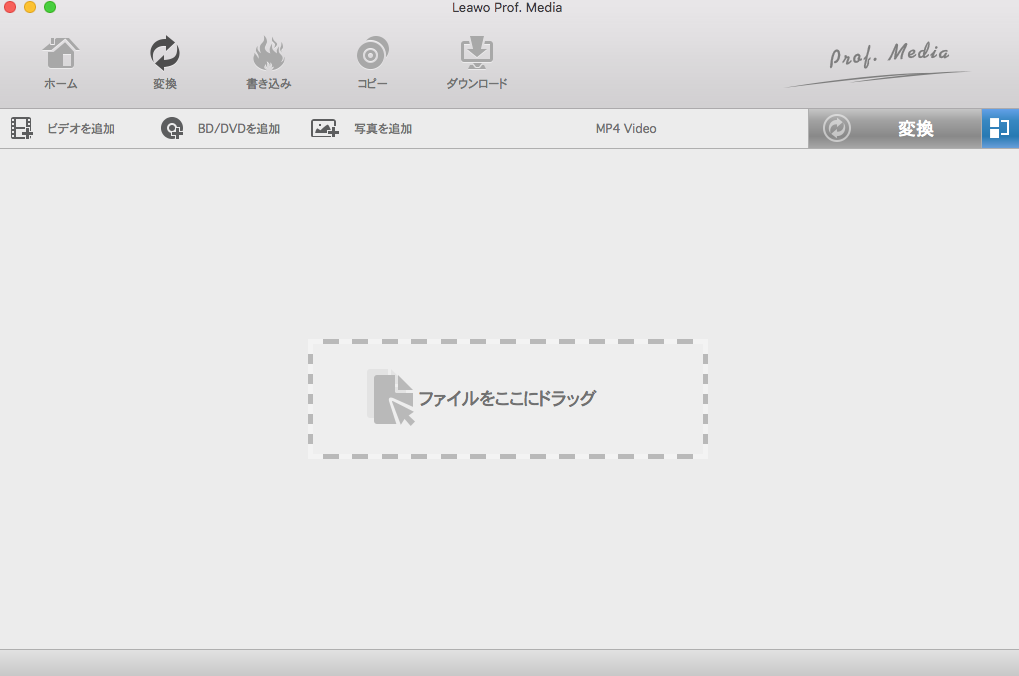
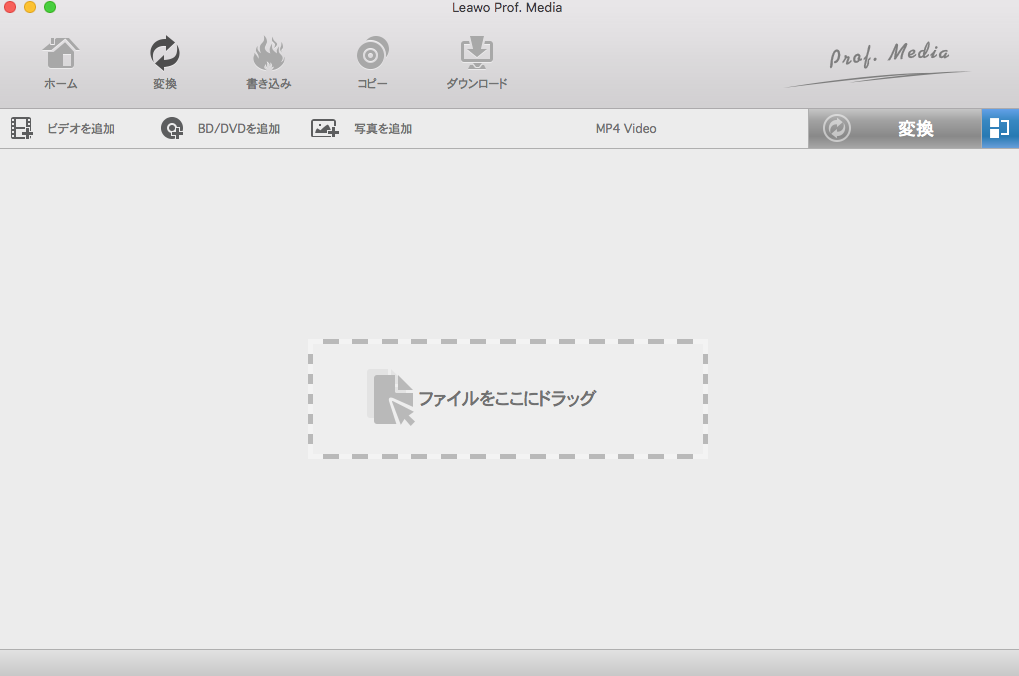
手順2. M2TSファイルを編集する
M2TSファイルを読み込む後、「編集」ボタンをクリックすると、M2TSファイルを編集する画面に入ります。ここでは、必要に応じて、トリム(カット)、透かし、切り抜き、効果、3Dを自由にカスタマイズすることができます。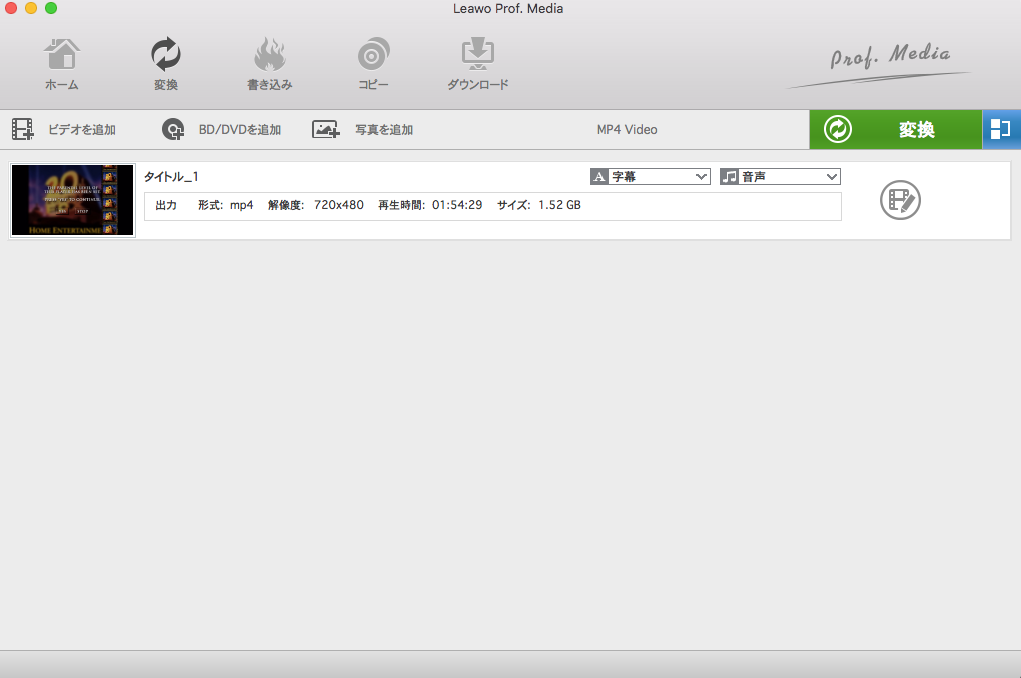
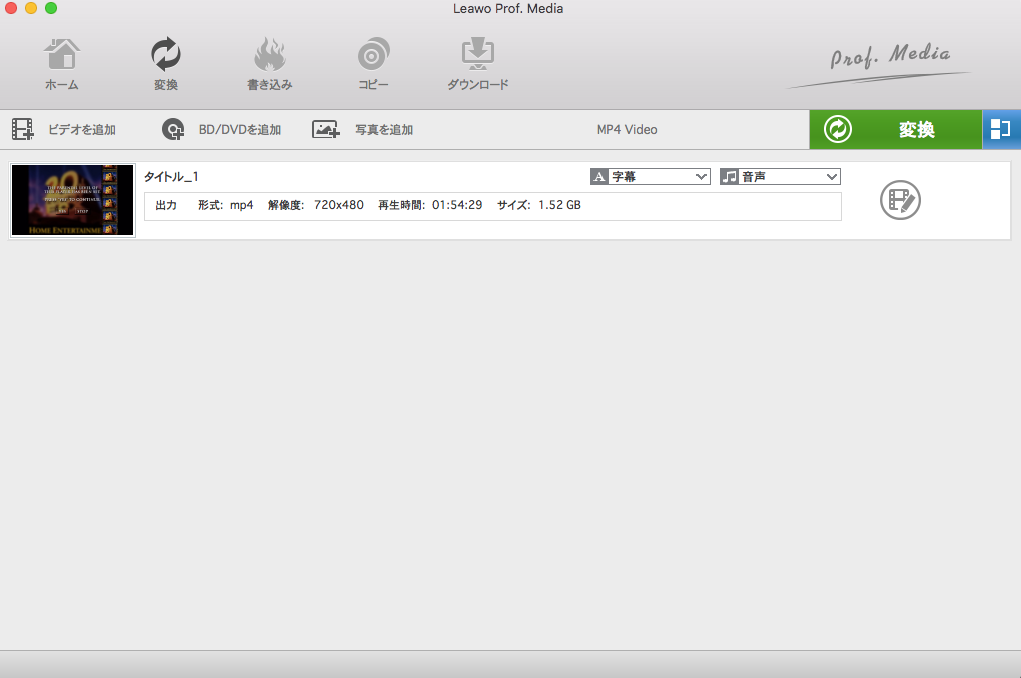
手順3. MP4を出力形式として設定する
一般的には、デフォルトでは「MP4 video」が出力形式となります。他の動画形式に変換する場合は、緑色の「変換」ボタンの左側にある「MP4 video」をクリックしてください。ポップアップしたウィンドウで「変更」をクリックして、「フォーマット別」欄で出力したい形式を選択します。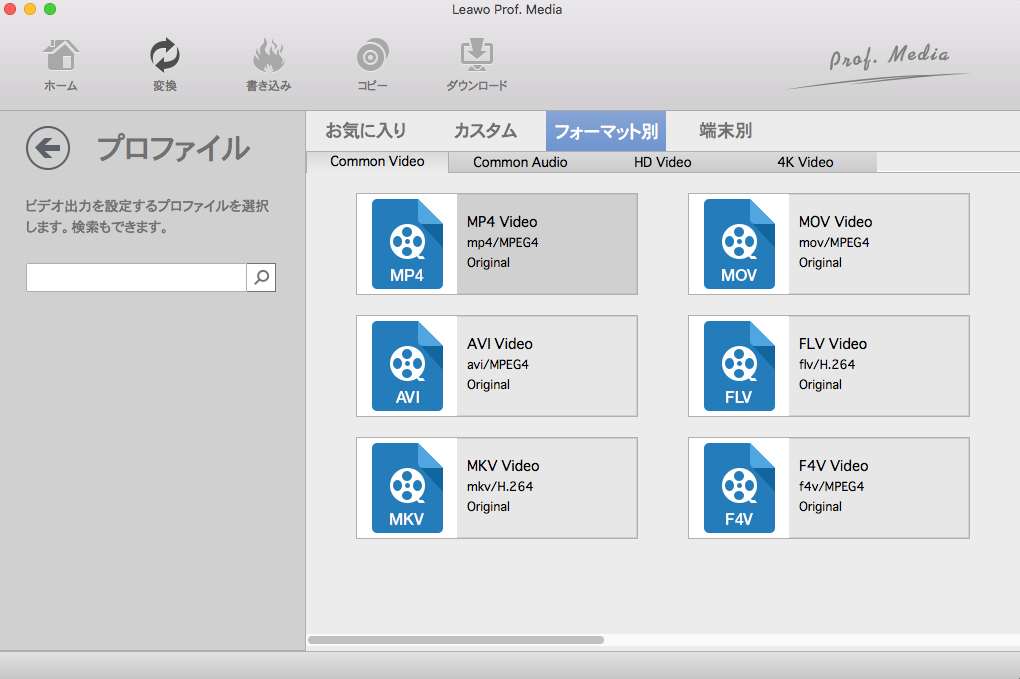
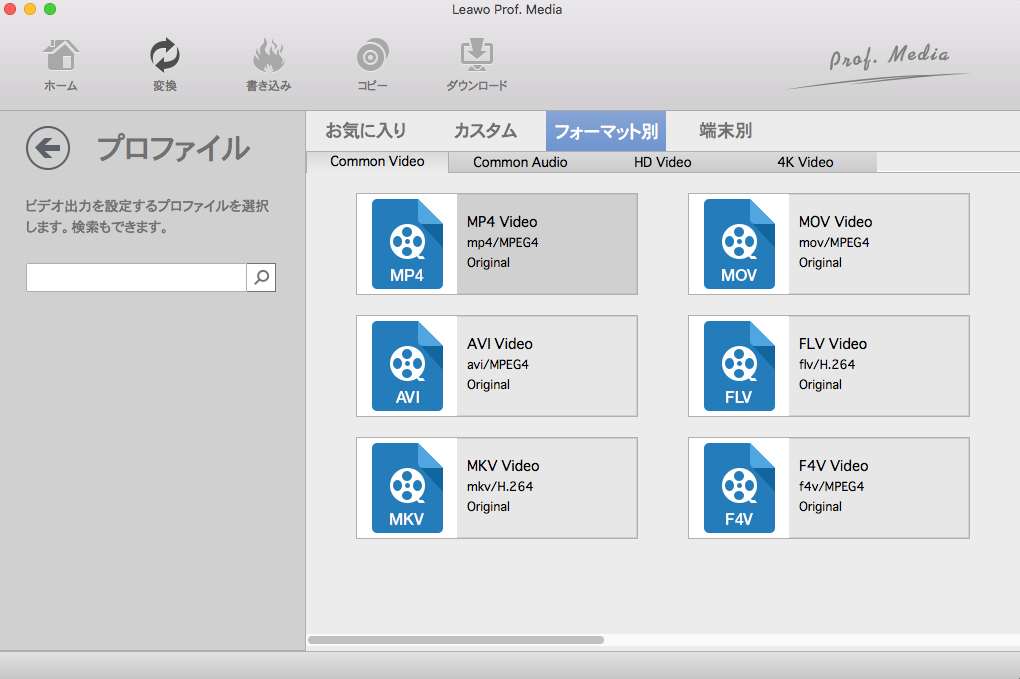
手順4. M2TSをMP4に変換する
全ての設定が終わったら、メインインタフェースに戻ります。緑色の「変換」ボタンして、保存先を設定します。最後に、下の「変換」ボタンをクリックして、M2TSファイルからMP4形式への変換を開始します。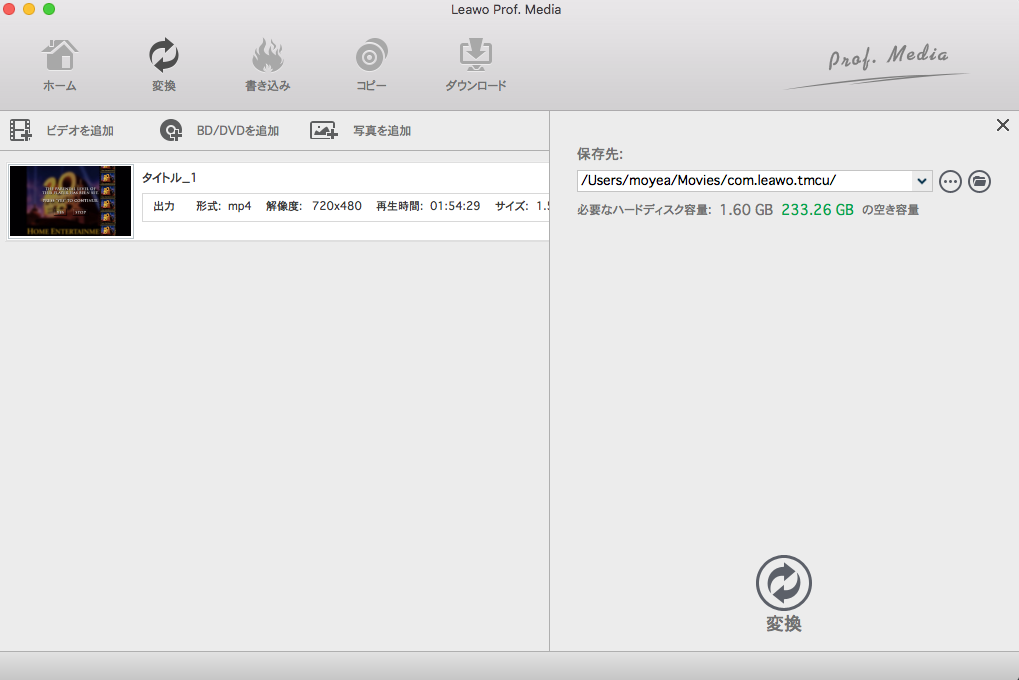
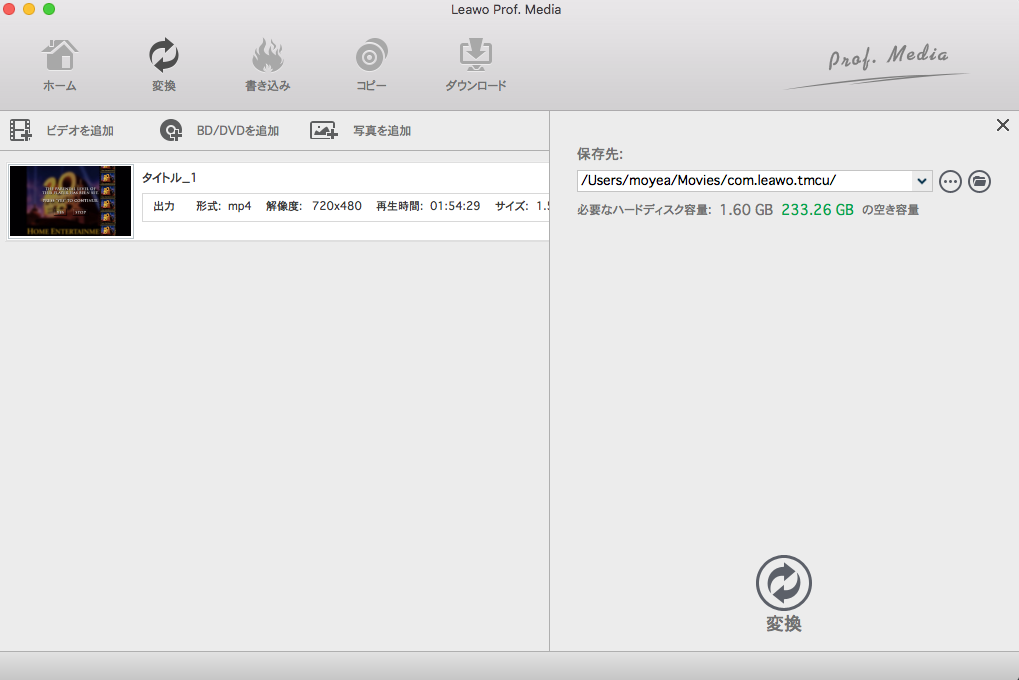
数分待ってから、M2TSファイル からMP4形式への変換が終わります。さて、上述の通りに、プログラムをダウンロードして、お気に入りのビデオを他の形式に変換してみましょう!
Rating: 4.7 / 5 (162 Reviews)
30日間
返金保証
30日間の全額返金保証を提供しております。返金ポリシーにより、全てのお客さまに、安心して最高のサービスと製品を提供させていただきます。
1営業日以内
サポート対応
1営業日以内に安心サポート。お客様サポートや技術サポートでも経験豊富なスタッフが迅速に対応しております。
1,000万以上
のユーザー
全世界で千万以上のお客さまや法人様にご利用いただいています。信頼性が高く、ユーザーが安心して利用できる製品を提供いたします。
100%安全
安心ショップ
オンラインストアのデータ通信はベリサイン社の最新技術によって保護されています。安全なショッピングをお楽しみいただけます。




